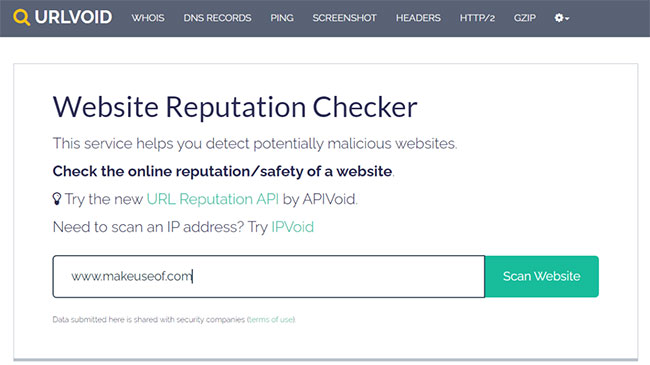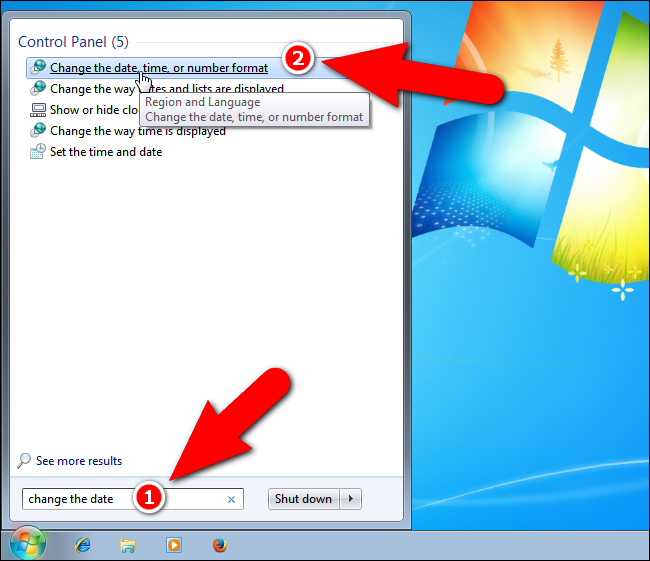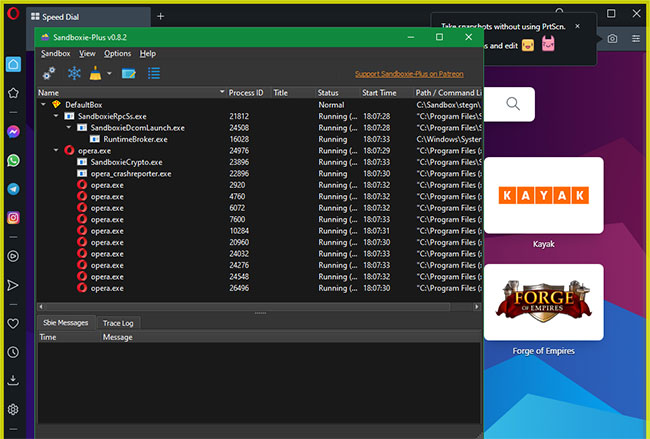Cách bật/tắt tính năng tự động lưu ảnh chụp màn hình trong Snipping Tool trên Windows 11
Hướng dẫn này sẽ chỉ cho bạn cách bật hoặc tắt tính năng tự động lưu ảnh chụp màn hình cho ứng dụng Snipping Tool trên Windows 11.
Ứng dụng Snipping Tool bao gồm trình ghi màn hình tích hợp và cho phép bạn nhanh chóng chụp và chú thích ảnh chụp màn hình, ảnh và các hình ảnh khác bằng bút, cảm ứng hoặc chuột, rồi lưu, dán hoặc chia sẻ với những ứng dụng khác.
Bắt đầu với ứng dụng Snipping Tool phiên bản 11.2209.2.0, giờ đây Snipping Tool sẽ tự động lưu ảnh chụp màn hình của bạn theo mặc định vào Screenshots trong thư mục Pictures (ví dụ: “%UserProfile%\Pictures\Screenshots”) cho tài khoản của bạn.
Lưu ý: Ảnh chụp màn hình do Snipping Tool chụp được tạm thời được lưu vào cache trong thư mục %LocalAppData%\Packages\Microsoft.ScreenSketch_8wekyb3d8bbw\TempState cho người dùng hiện tại.
Bạn có thể khôi phục ảnh chụp màn hình bị thiếu từ vị trí thư mục này nếu chúng chưa được xóa tự động.
Cách bật/tắt tính năng tự động lưu ảnh chụp màn hình trong Snipping Tool trên Windows 11
Đây là cách thực hiện:
1. Mở ứng dụng Snipping Tool.
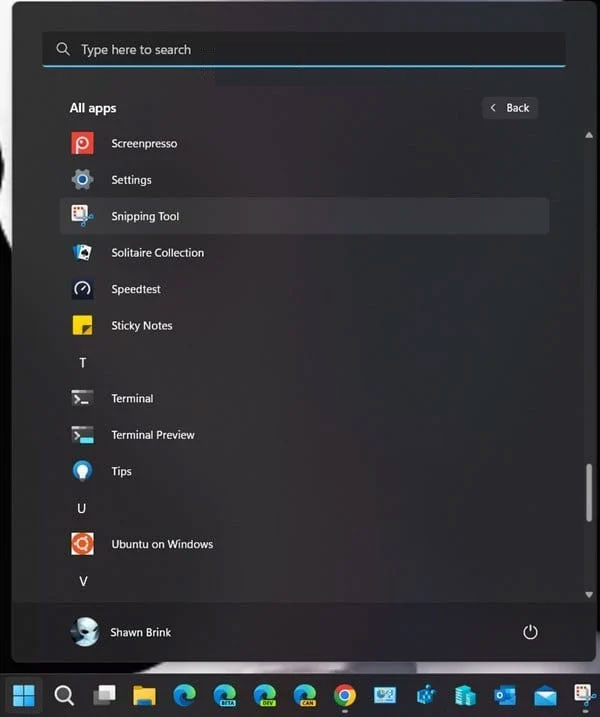
2. Nhấp vào nút See more (3 chấm) và nhấn vào Settings.
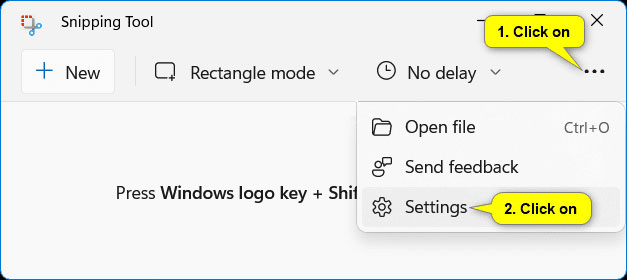
3. Bật (mặc định) hoặc tắt Automatically save screenshots tùy theo ý muốn của bạn.
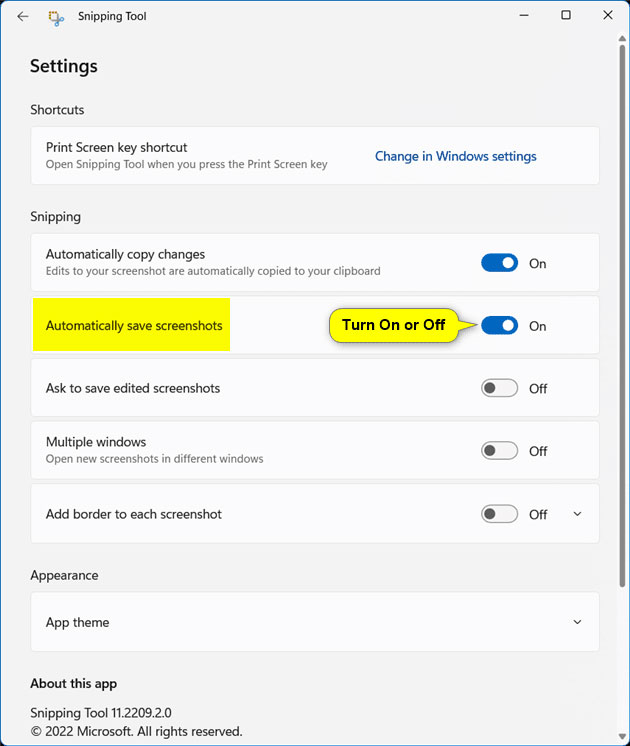
4. Bây giờ, bạn có thể đóng ứng dụng Snipping Tool nếu muốn.